Comment fusionner des fichiers PDF sans Adobe Acrobat, y compris des méthodes gratuites
 220
220
 0
0
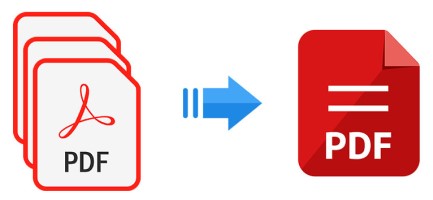
Vous avez des problèmes de traiter plusieurs fichiers PDF dans votre rapport ? Fusionnez-les en un seul fichier vous aidera à être efficace, en vous gagant du temps et de l’espace. Vous n’avez pas arrivé à envoyer un e-mail à cause de nombreux et de grands fichiers ? C’est le moment de fusionner de divers fichiers PDF en un et diminuer la taille de dossier. Il est encore plus important de combiner les fichiers PDF dans de grands projets parce qu’il est plus facile de lire, annoter, éditer, même imprimer dans un seul fichier.
Si vous vous êtes pas abonné à Adobe Acrobat, ne vous inquiétez pas, nous vous présentons dans cet article des meilleurs fusionneurs de PDF excepté Acrobat.
 Cisdem PDFMaster
Cisdem PDFMaster
Un fusionneur top de fichiers PDF qui vaut la peine d’essayer
- Combiner des PDF scannés ou natifs dans un seul fichier
- Fusionner des pages spécifiées dans PDF
- Regrouper également des fichiers aux formats différents dans PDF
- Sans limite de la taille et de la quantité des fichiers
- Créer, convertir, éditer, annoter, extraire, diviser, compresser un PDF
- Solution de PDF complète et simple
- Avec essai gratuit pour utilisateurs Mac et windows
 Télécharger macOS 11 ou ultérieur
Télécharger macOS 11 ou ultérieur Télécharger Windows 11/10
Télécharger Windows 11/10 Ancienne que macOS 11, cliquez ici
Outil ultime de fusionner plusieurs PDF en un seul
Lorsqu’il s’agit du top fusionneur de PDF sur le marché, on ne peut pas se passer de PDFMaster, un outil de solution de PDF tout en un crée par l’entreprise Cisdem.
En tant qu’un software pointu dan le domaine, une plate-forme multiple, une boîte à outils tout-en-un, Cisdem PDFMaster offrent 50+ outils pour les utilisateurs Mac et Windows à regrouper des fichiers PDF, identifier du texte, convertir le PDF au formats populaires, éditer, diviser, crypter et décypter le PDF avec quelques clics de souris.
Il existe aucune limite à la taille et la quantité de documents, qui permet aux utilisateurs de télécharger des fichiers le plus nombreux possible et exporter un seul fichier avec rapidité. Quelle que soit la taille des fichiers, il les traitent dans un seul instant. Totalement, Cisdem PDFMaster est un outil PDF complet qui est évidemment essentiel pour des individus et des entreprises. Il vous apporte une haute productivité, accessibilité, efficacité et une bonne collaboration entre pairs.
Détails de produit :
- Compatibilité : macOS 10.13 ou plus; Windows 11/10/8/7
- Version récente : Mac 5.2.0; Windows 2.2.0
Fonctions principales :
- Éditer des textes, images, liens, et d’autres éléments
- Regrouper deux ou plusieurs PDF dans un seul document
- Sans limite de la taille et de la quantité des fichiers PDF
- Convertir des fichiers PDF aux formats différents et vice versa
- Convertir un PDF scanné au PDF interrogeable et modifiable grâce à l’OCR
- Rendre le PDF remplissable avec des champs de textes et formulaires interactifs
- Protéger des informations avec mot de passe, filigrane, biffement, signature
- Organiser les pages PDF par insérer, remplacer, diviser, enlever...
- Comparer deux PDF similaires côte à côte
- Compresser des fichiers PDF avec 5 niveaux de compression
- Débloquer un mot de passe du PDF rapidement
Guide de fusionner des fichiers PDF dans un seul document sur Mac ou Windows :
- Téléchargez et lancez Cisdem PDFMaster.
 Télécharger macOS 11 ou ultérieur
Télécharger macOS 11 ou ultérieur Télécharger Windows 11/10
Télécharger Windows 11/10
Ancienne que macOS 11, cliquez ici - Cliquez sur Fusionner dans Outils rapides.
![Fusionner pdf pdfmaster 1]()
- Sélectionnez les fichiers PDF que vous voulez fusionner.
- Ajoutez plus de fichiers PDF en cliquant sur Ajouter des fichiers en haut à gauche. Vous pouvez choisir les pages à fusionner pour chaque PDF en cliquant sur le fichier et puis sur Intervalle de pages.
![Fusionner pdf pdfmaster 2]()
-
Cliquez sur le bouton Fusionner.
- Puis sauvegardez le fichier fusionné exporté..
![Fusionner pdf pdfmaster 3]()
Comment fusionner des fichiers PDF sans Adobe Acrobat sur Mac ?
Gratuiciel est une grande chance pour les utilisateurs qui comptent sur la fonctionnalité et ne souhaitent pas de s’abonner à aucun software. Ne manquez pas cette partie si vous êtes un utilisateur Mac. Dans cette partie nous vous présentons un fusionneur grauit sans téléchargement. Vous pouvez facilement fusionner des fichiers sur votre Mac sans Adobe Acrobat et sans frais.
Fusionner des fichiers PDF dans un seul document avec Mac Aperçu
Il y a un lecteur des images et un fusionneur des fichiers PDF fourni dans dispositif Mac. En tant qu’une application intégré dans système de macOS, Aperçu offre des outils fondamentals et pratiques dont les utilisateurs ont besoins lors de traiter des fichiers. L’ajout de case de texte, le remplissage de formulaire, l’ajout de signature et mot de passe,la conversion des fichiers des images au formats différents, le fusionnement des documents sont toutes des fonctions populaires dans Aperçu. Voici une guide pour les détails :
- Allez vers Aperçu > Fichier > Ouvrir et importer un fichier PDF de votre dossier.
![fusionner pdf Aperçu 1]()
- Ouvrirez les vignettes, puis les vignettes s’afficheront à gauche.
![fusionner pdf Aperçu 2]()
- Allez dans Edition> Insérer> Page de fichier, choisissez des fichiers PDF dans votre ordinateur. Si vous voulez combiner de plusieurs fichiers, appuyez sur la touche de commande et sélectionnez plusieurs fichiers pour les ouvrir.
![fusionner pdf Aperçu 3]()
- Sous la liste de Fichier, cliquez sur Exporter pour télécharger votre fichier fusionné.
![fusionner pdf aperçu 4]()
NB : Si vous n’avez que quelques pages dans le fichier à fusionner, vous pouvez simplement les tirer dans un autre fichier.
Comment fusionner des fichiers PDF sur Windows 10 sans Adobe ?
Pour un haut niveau d’efficacité, un fusionneur de PDF professionnel est nécessaire afin de combiner de multiples fichiers ou fichiers avec des pages nombreuses. Vu que des utilisateurs de Windows visent à trouver un moyen de fusionner hors ligne, nous montrons 2 solutions sur Windows 10, y compris des façons gratuites.
#1 PDFsam Basic
Il existe un fort fusionneur de fichier PDF gratuit qui vaut la peine d’essayer - PDFsam Basic. Il s’appelle également PDF Split and Merge Basic, qui est une solution de bureau multi-plateforme gratuite et open-source fournit aux utilisateurs avec des outils pratiques de fusionner, couper, faire pivoter, extraire et mélanger des fichiers PDF. En plus de fusionner des fichiers , il permet même de fusionner des signets et formulaires interactifs.
Les 2 autres versions, PDFsam Enhanced et PDFsam Visual, offrent des outils abondants pour PDF, mais c’est un logiciel payant.
Avandages :
- Totalement gratuit et facile à utiliser
- Fusionner plusieurs fichiers PDF ou une section
- Traiter par lots des fichiers PDF
Inconvénients :
- Équipé seulement des fonctions élémentaires
- Indisponible parfois sur votre PC
Voici comment fusionner des fichiers PDF sur Windows 10/11 avec PDFsam Basic :
- Allez dans PDFsam Basic > Fusion.
![fusionner pdf PDFsam Basic 1]()
- Cliquez sur Ajouter et importez plusieurs fichiers PDF dans l’application.
![fusionner pdf PDFsam Basic 2]()
- Il y a des paramètres que vous pouvez définir comme ajouter un pied de page, normalisation des pages et destination du fichier. Si vous voulez fusionner certaines pages dans votre PDF, cliquez en double sur le champ de Goupes de pages du fichier pour spécifier les pages à fusionner.
![fusionner pdf PDFsam Basic 3]()
- Cliquez sur Exécuter pour commencer simplement le fusionnement des fichiers multiples dans un seul document.
#2 Fusionner les fichiers PDF dans Bluebeam
Pourquoi Bluebeam Revu ? Il est en réalité un logiciel de construction destiné aux innovateurs tels que les ingénieurs, architectes, créateurs et il est apprécié par plus de 2 millions de professionnels. De même temps, pour le traitement de fichier PDF, cette application dispose de la création, l’édition, la marquage, l’organisation et la collaboration. Une fois téléchargé sur votre Windows (Win 7/8/10/11), Bluebeam Revu vous aidera à regrouper plusieurs fichiers sans effort.
Avandages :
- Des fonctions riches comme l’édition, la marquage, l’OCR et le mesure de PDF
- Collaboration Cloud
- Traitement par lots
Inconvénients :
- Coût élevé de souscription
- Marche seulement sur Windows
Voici comment fusionner des fichiers PDF avec Bluebeam :
- Ouvrez Bluebeam Revu et cliquez sur File > Combine.
![combine pdf bluebeam1]()
- Dans la fenêtre Combine PDF Files, déposez des fichiers de votre appareil ou ajouter directement des fichiers ouverts. De plus, il y a plus d’options que vous pouvez définir dans les paramètres.

- Cliquez sur OK pour commencer fusionner deux ou plusieurs fichiers dans un seul PDF rapidement.
Comment fusionner des fichiers PDF dans Google Drive ?
Les mots Gratuit et En ligne sont très cherchés dans Google, évidemment, pour beaucoup d’utilisateurs, ils ont besoin de traiter rapidement des problèmes de PDF sur des sits sans frais. Nous vous présentons donc un fusionneur en ligne.
Google Drive est un espace de fichier et un service de synchronisation crée par Google. Il offre un stockage gratuit de 15 GB et il est une part essentielle de Google Workspace. Le fusionnement des fichiers sur Drive est de télécharger des modules complémentaires dans Google Workspace Marketplace.
Comment fusionner des fichiers PDF dans Google Drive ?
- Allez vers le site de Google Drive et vous connectez à votre compte Google.
- Cliquez sur l’onglet Télécharger des mpdules complémentaires dans la barre droite.
![fusionner googledrive 1]()
- Cherchez dans la case de recherche PDF Merge and Split et l’installez dans votre Google Drive.
![fusionner googledrive 3]()
- Importez des fichiers PDF en cliquant sur + Nouveau, puis fâites un clic droit sur un fichier et Ouvrir avec PDF Merge and Split.
![combine pdf drive2]()
- Sélectionnez des fichiers, dossiers dans Drive ou dans l’ordinateur et puis fusionnez PDF.
![combine pdf drive4]()
- Cliquez sur Créer PDF pour créer un nouvel fichier PDF.
Conclusion
La plupart de conseilles dans cet article sont des méthodes gratuite, alors que seulement Cisdem PDFMaster et PDFsam Basic sont des assistants professionnels des fichiers PDF. Si vous avez un haut niveau d’exigences au traitement de fichiers PDF, Cisdem PDFMaster, un éditeur dispose de l’édition, la fusionnement, la division, la conversion, l’annotaion, la compression, et la protection, pour les débutants et aussi les professionnels, conformera le plus à vos besoins.

Sofia est une rédactrice dans Cisdem éprise d’utiliser des applications pour améliorer la vie et rendre le travail plus efficace. Elle veut aider les personnes dans le besoin en écrivant des articles.

Liam Liu est en charge de l’ensemble de la gamme de produits PDF chez Cisdem et agit en tant qu’approbateur technique pour tout le contenu éditorial lié. Il possède une expertise approfondie en technologies PDF et gestion de documents ainsi qu’une expérience de développement de près de dix ans.


















